EasyN F-m136 Wireless IP Camera

- Цена: $49.50 (на момент покупки была скидка). сейчас: $55.00
- Перейти в магазин
Купил камеру для домашнего использования. Если кратко, то можно брать.
Обзор довольно сумбурный, но в одном из обзоров другой ip-камеры просили написать для сравнения.
На момент покупки была скидка: снапшот
Камера пришла в помятой почтой коробке. Ничего не было повреждено.







Сразу после подключения камера повертелась, всё осмотрела и замерла в одном положении.
В статусе роутера посмотрел ip-адрес камеры (у меня он был 192.168.0.107) и, используя логин: admin и пустой пароль, залогинился через браузер chrome. К слову, IE запросил установить ActiveX и я забил на него.
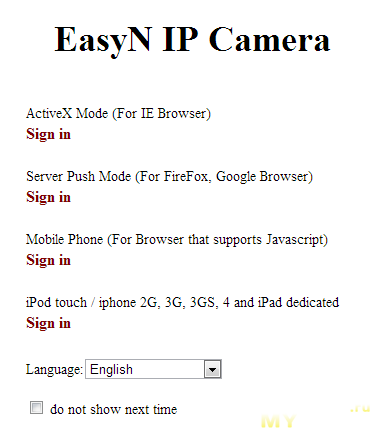
На открывшейся странице выбрал «Server Push Mode (Для FireFox, Google)
Sign in» и зашёл в интерфейс управления камерой.

Здесь можно задать
разрешение: 160x120, 320x240,640x480
режим: 60Hz, 50Hz, внешнее
яркость:1-15
контрастность: 0-6
Макс FPS: 1fp/2s-~30fps
Пресеты: можно задать 15 положений камеры и потом их быстро вызывать.
Настройки
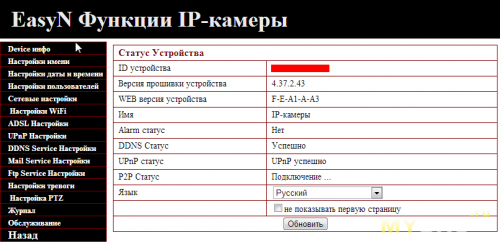
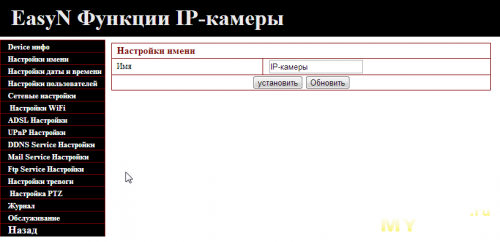
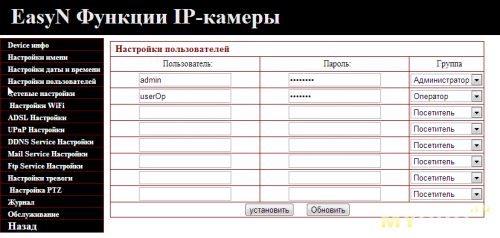
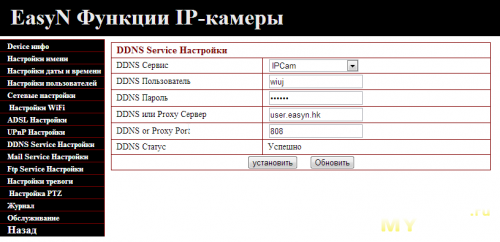

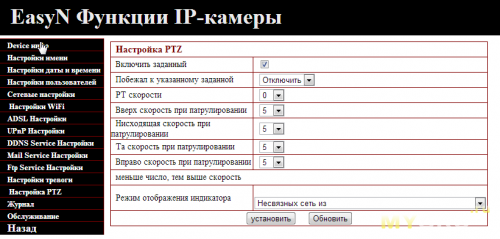
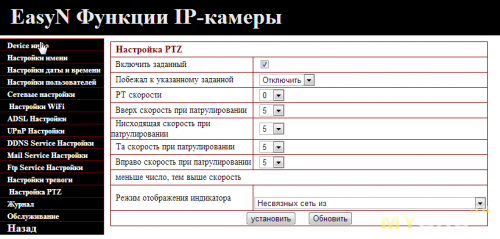

Настройки пользователей:
Пользователей можно создавать 3х видов: администратор, оператор и посетитель. Посетитель может только смотреть картинку, оператор — может вертеть камеру, а администратор менять настройки.
Мне показалось, что пароль можно задать максимум 12 символов. Как я это понял: задал пароль 16 символов и потом не смог залогиниться, пока не стёр последние 4 символа в пароле. После смены пароля или установки WiFi настроек устройство перезагружается. Перезагрузка длится 30 секунд.
DDNS Service Настройки:
Здесь всё уже настроено.
После настройки ddns вы можете удалённо из интернета просматривать камеру по адресу, указанному на наклейке на коробке или на дне камеры. Вид адреса: USER.easyn.hk, где USER — у каждой камеры свой. Единственное, что надо учесть: я не смог зайти по этому адресу из той же подсети, в которой была камера. Это меня заставило понервничать и я даже связался со служюой поддержки на сайте www.easynp.com/. Где всё разъяснили и помогли.
Ftp,mail и настройки тревоги работают. Сильно не копался, но потестил.
При тревоге на движение (походил перед камерой) на мыло пришло письмо с 6ю скриншотами меня.
На ftp настроил раз в минуту выкладывать скриншот. При максимальных настройках камеры (640x480) размер скриншота 19-60кб.
ну и напоследок на день-два оставлю для просмотра.
4 этаж, вид из окна во двор:
www.ivideon.com/tv/v1/?server=6a925583143ce30675953322244259ce&camera=65536&lang=ru
ivideon несколько ухудшает качество видео.


разрешение: 640x480
режим: 60Hz
яркость: 5
контрастность: 3
Макс FPS: fps
Обзор довольно сумбурный, но в одном из обзоров другой ip-камеры просили написать для сравнения.
На момент покупки была скидка: снапшот
Камера пришла в помятой почтой коробке. Ничего не было повреждено.
Фотографии посылки и внутренностей







Сразу после подключения камера повертелась, всё осмотрела и замерла в одном положении.
В статусе роутера посмотрел ip-адрес камеры (у меня он был 192.168.0.107) и, используя логин: admin и пустой пароль, залогинился через браузер chrome. К слову, IE запросил установить ActiveX и я забил на него.
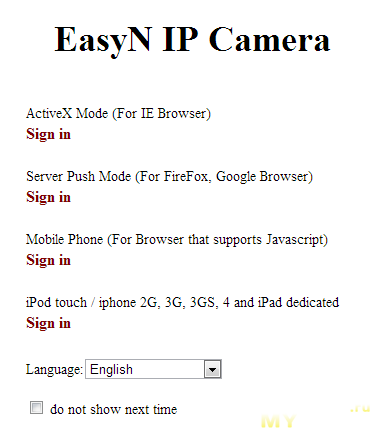
На открывшейся странице выбрал «Server Push Mode (Для FireFox, Google)
Sign in» и зашёл в интерфейс управления камерой.

Здесь можно задать
разрешение: 160x120, 320x240,640x480
режим: 60Hz, 50Hz, внешнее
яркость:1-15
контрастность: 0-6
Макс FPS: 1fp/2s-~30fps
Пресеты: можно задать 15 положений камеры и потом их быстро вызывать.
Настройки
Скриншоты наиболее важных разделов
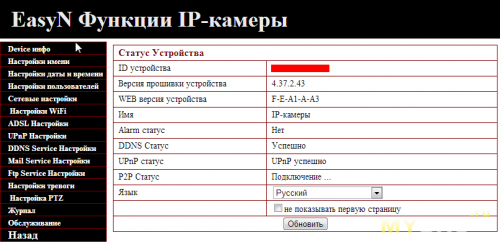
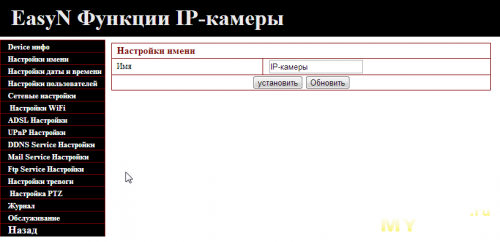
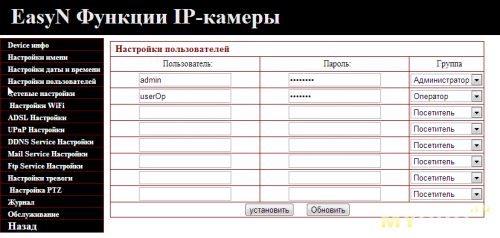
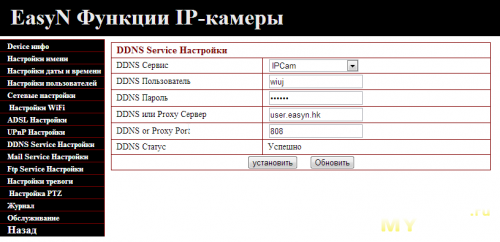

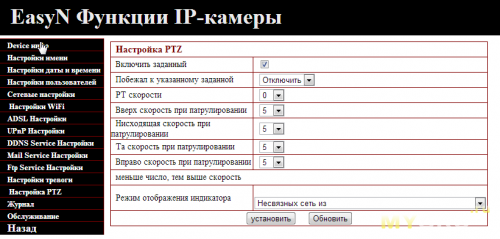
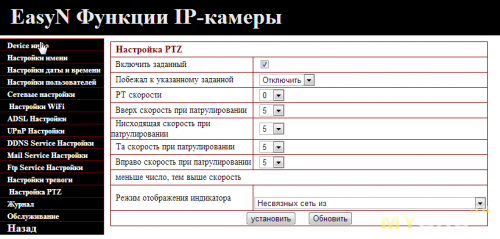

Настройки пользователей:
Пользователей можно создавать 3х видов: администратор, оператор и посетитель. Посетитель может только смотреть картинку, оператор — может вертеть камеру, а администратор менять настройки.
Мне показалось, что пароль можно задать максимум 12 символов. Как я это понял: задал пароль 16 символов и потом не смог залогиниться, пока не стёр последние 4 символа в пароле. После смены пароля или установки WiFi настроек устройство перезагружается. Перезагрузка длится 30 секунд.
DDNS Service Настройки:
Здесь всё уже настроено.
После настройки ddns вы можете удалённо из интернета просматривать камеру по адресу, указанному на наклейке на коробке или на дне камеры. Вид адреса: USER.easyn.hk, где USER — у каждой камеры свой. Единственное, что надо учесть: я не смог зайти по этому адресу из той же подсети, в которой была камера. Это меня заставило понервничать и я даже связался со служюой поддержки на сайте www.easynp.com/. Где всё разъяснили и помогли.
Ftp,mail и настройки тревоги работают. Сильно не копался, но потестил.
При тревоге на движение (походил перед камерой) на мыло пришло письмо с 6ю скриншотами меня.
На ftp настроил раз в минуту выкладывать скриншот. При максимальных настройках камеры (640x480) размер скриншота 19-60кб.
ну и напоследок на день-два оставлю для просмотра.
4 этаж, вид из окна во двор:
www.ivideon.com/tv/v1/?server=6a925583143ce30675953322244259ce&camera=65536&lang=ru
ivideon несколько ухудшает качество видео.
Сравнение реального видео и видео через ivideon


разрешение: 640x480
режим: 60Hz
яркость: 5
контрастность: 3
Макс FPS: fps
Самые обсуждаемые обзоры
Но где же фото камеры со всех сторон, видео поворотов (для оценки звука приводов), видео со звуком с самой камеры по WIFI И проводам (для оценки качества звуко и видео записи.
Работа ИК подсветки + пример видео записи в полной темноте.
работу ик подсветки сам не видул) так и не понял как её включить — может сама включается ночью — хз
Честно говоря подробности подзабыл, но и днем включал и ночью выключал. Только камера Wanscam. Но не один ли хрен? :)
А также обнаружил несоосность микрофона и отверстия в корпусе. В смысле не криво припаян, а разводка на плате такая.
А, и кажется только под IE работает кнопка. И некоторые андроидные проги умеют щелкать подсветкой.
www.ivideon.com/tv/v1/?server=6a925583143ce30675953322244259ce&camera=65536&lang=ru
О как завернул.
Звук во WiFi передается без помех и наводок?
И как у нее вообще с чувствительностью по звуку?
Могу посоветовать вам сервис ivideon.ru (не реклама, сам им пользуюсь), можно вести архив и транслировать лайв-видео прямо на свой сайт.
2. через ivideon можно записывать, но для этого надо на компьютере сервис ivideon держать поднятым